今回はDMG森精機のマシニングセンタNVX5080で、10MBを超える容量のプログラムをサブプログラムで起動させる手順について。特にこれといった情報でもなく個人的に復習として書き留めておくための記事になりますが、M198のGコードの使用方法も兼ねています。
NVXは10MBを超える容量のCAMデータになると、メインプログラムとしては起動できないようになっています。
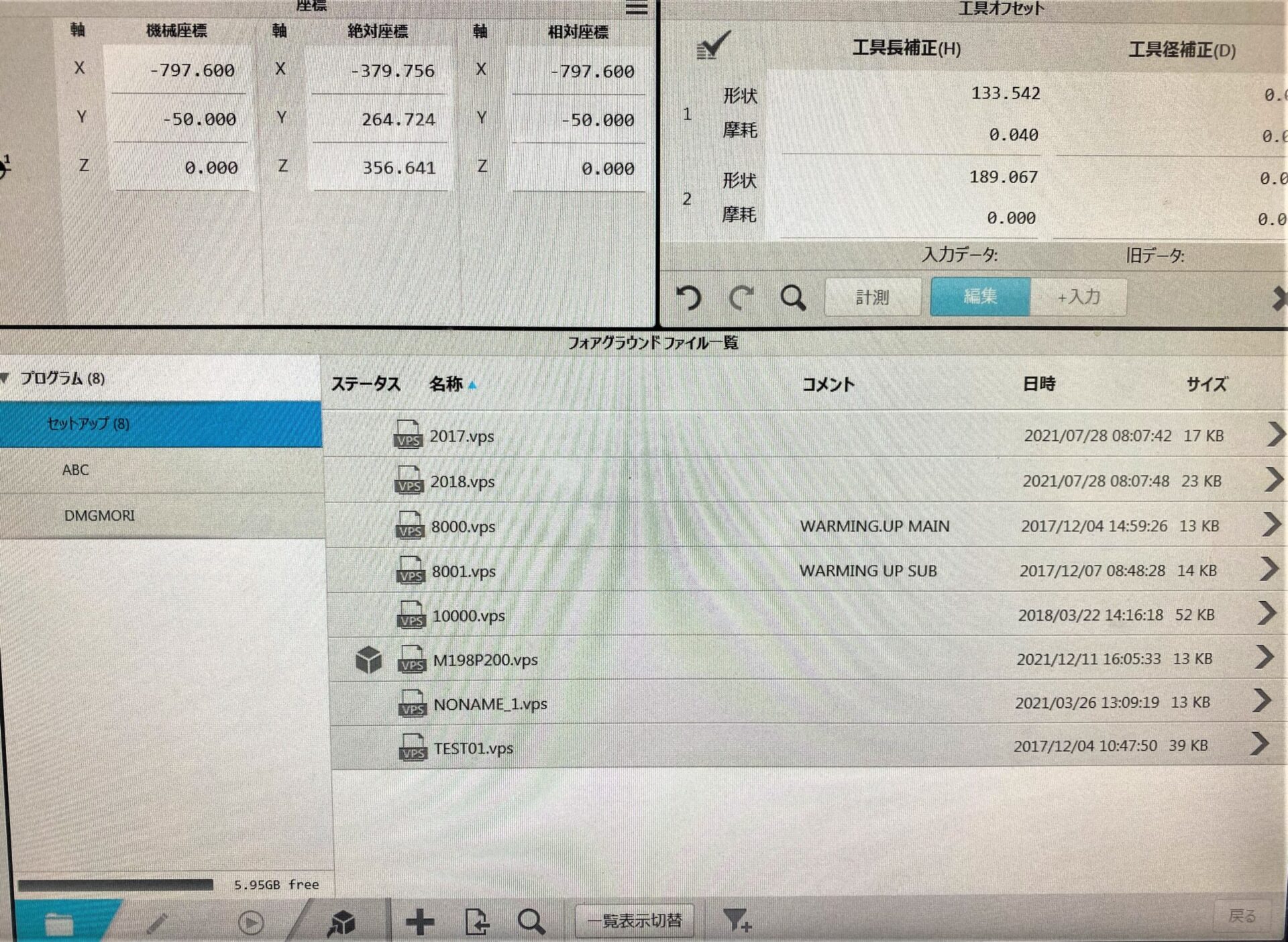
いつものようにUSBからデータをインポートします。
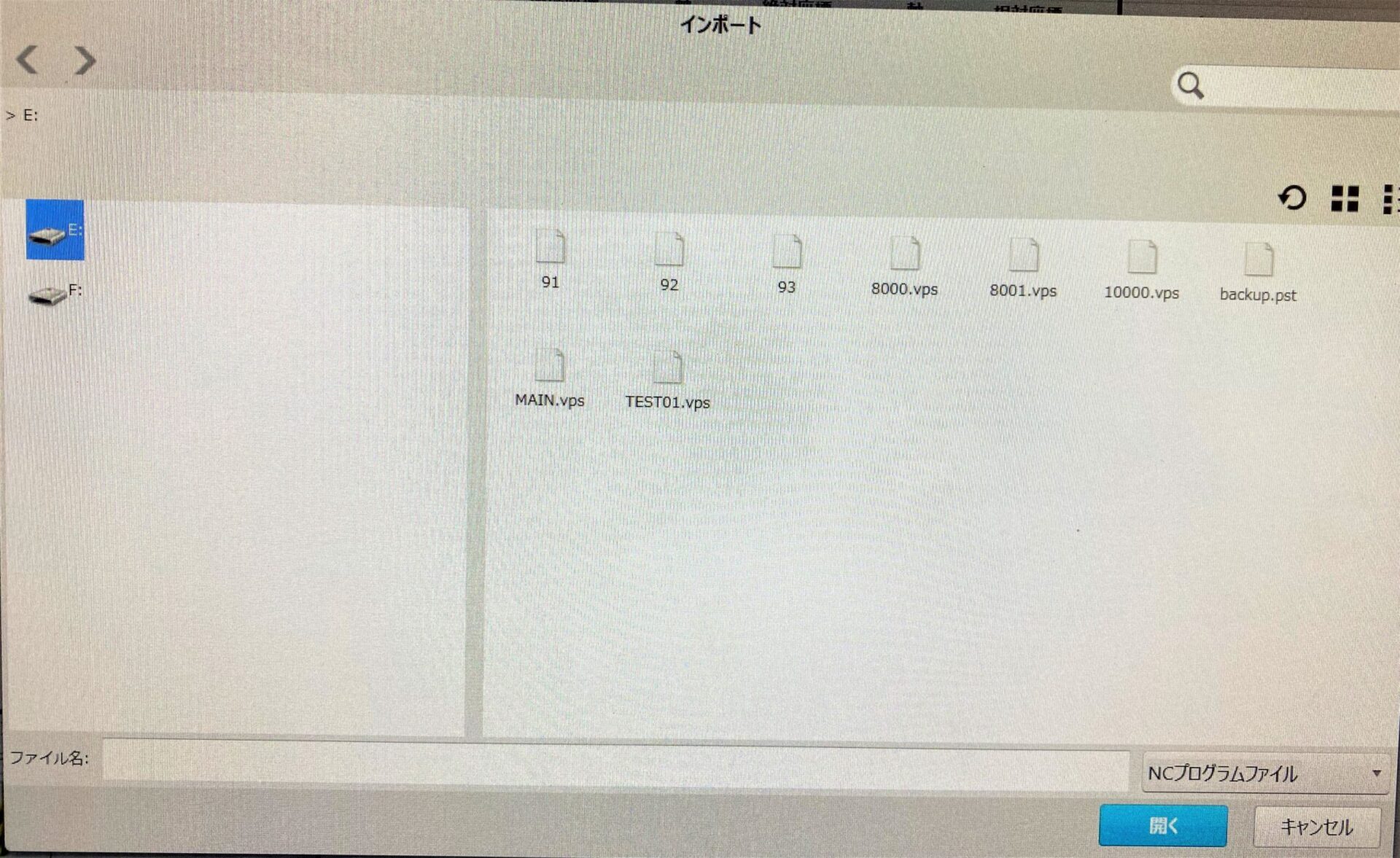
データを取り込もうとすると・・・(プログラムは93番)
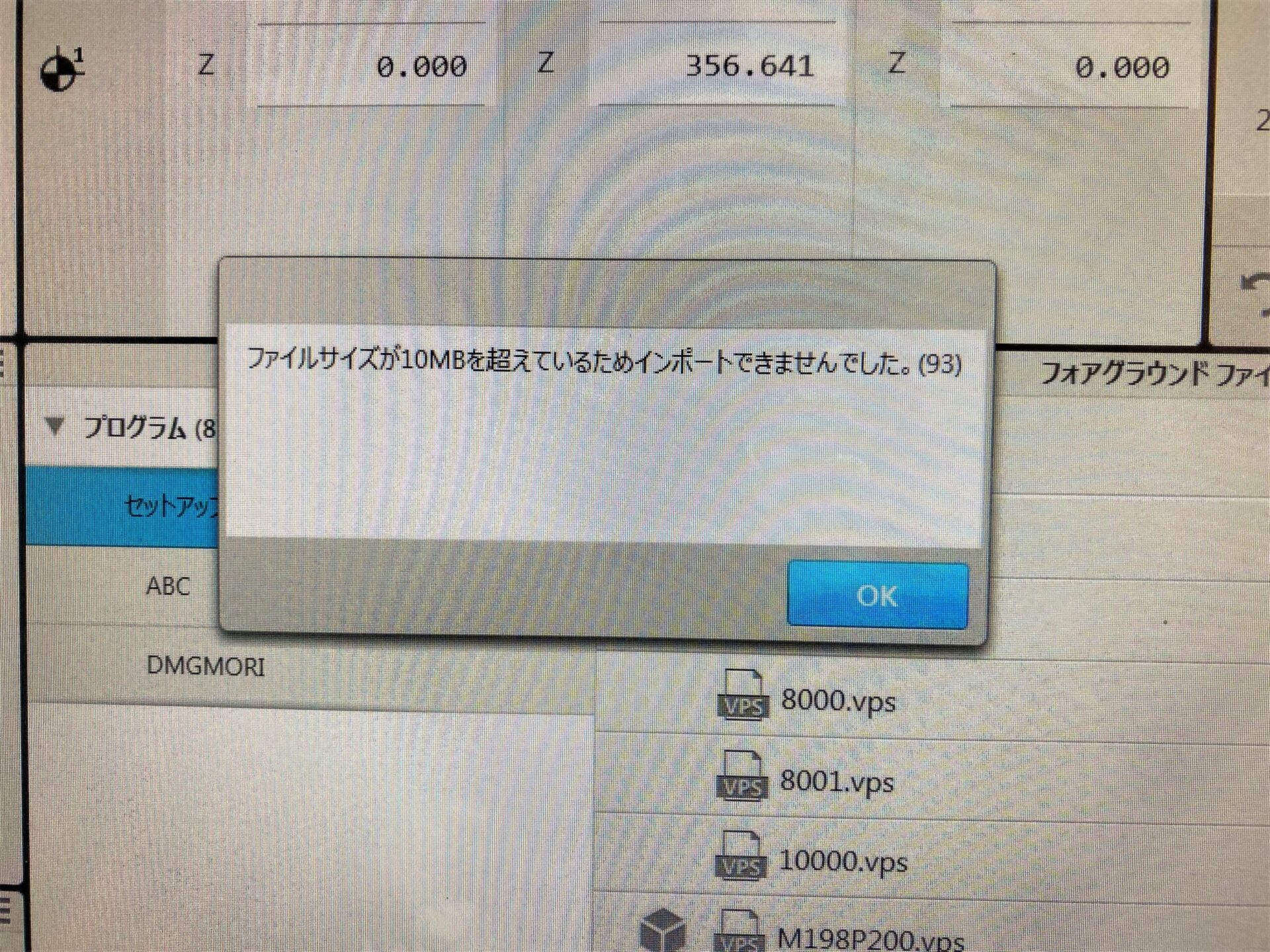
こんな感じでデータ取り込みの際にエラーが出る。最後の(93)は入れられなかったプログラム番号。
このように10Mを超えるデータを取り込むことが出来ません。
こういう場合はM198を使ってサブプログラムとして起動させる方法を使います。
NVX5080でのサブプログラム『M198』での起動方法
まずは画面右上、「自動運転用」の隣、「プログラム作成用」をタッチ(選択)します。
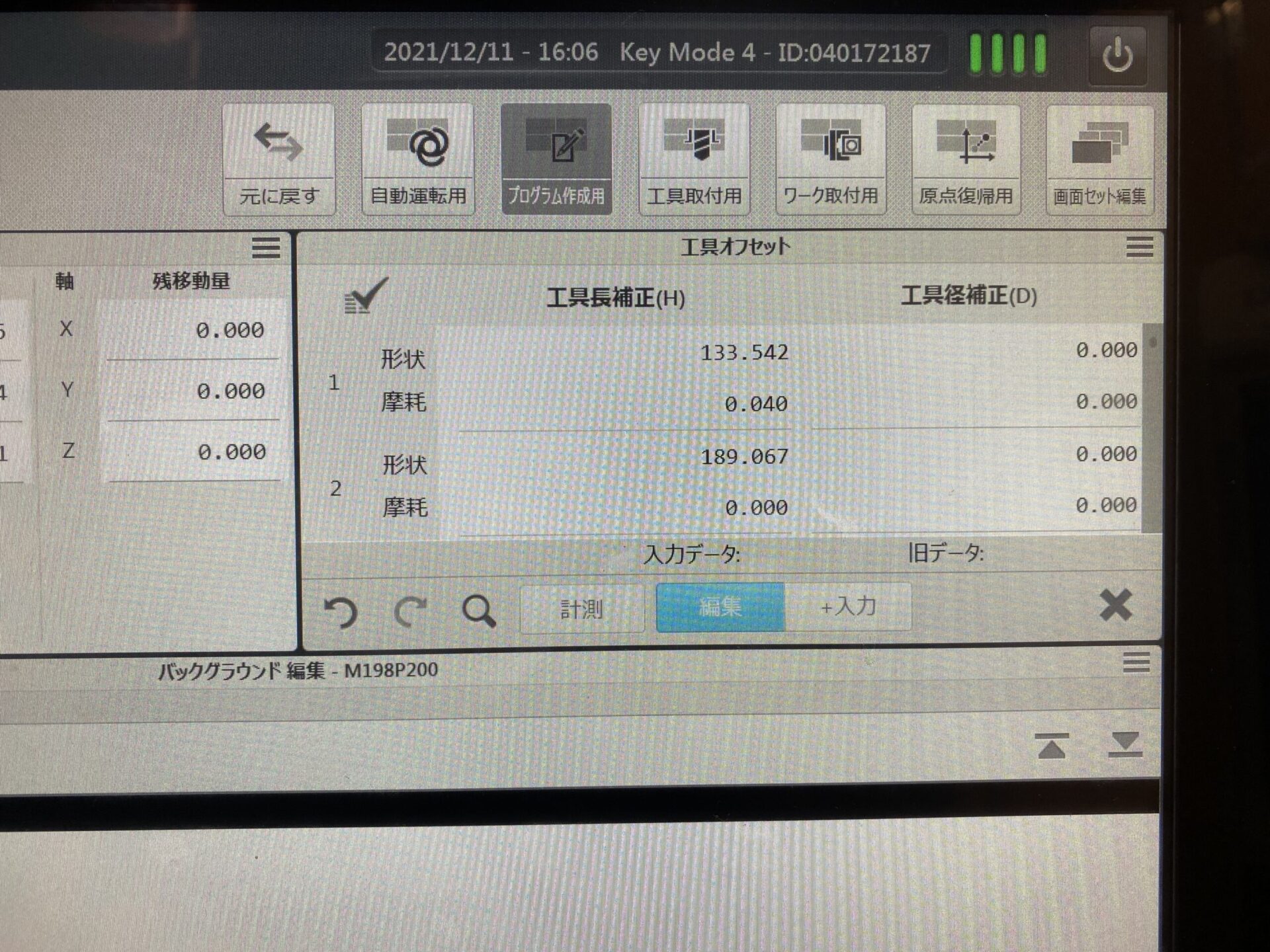
プログラム作成用のほうを選択。
そうすると「M198/MAPPS DNC」というところが選択できるのでそこを選びます。
M198はサブプログラムを起動させるためのメインプログラムになります。
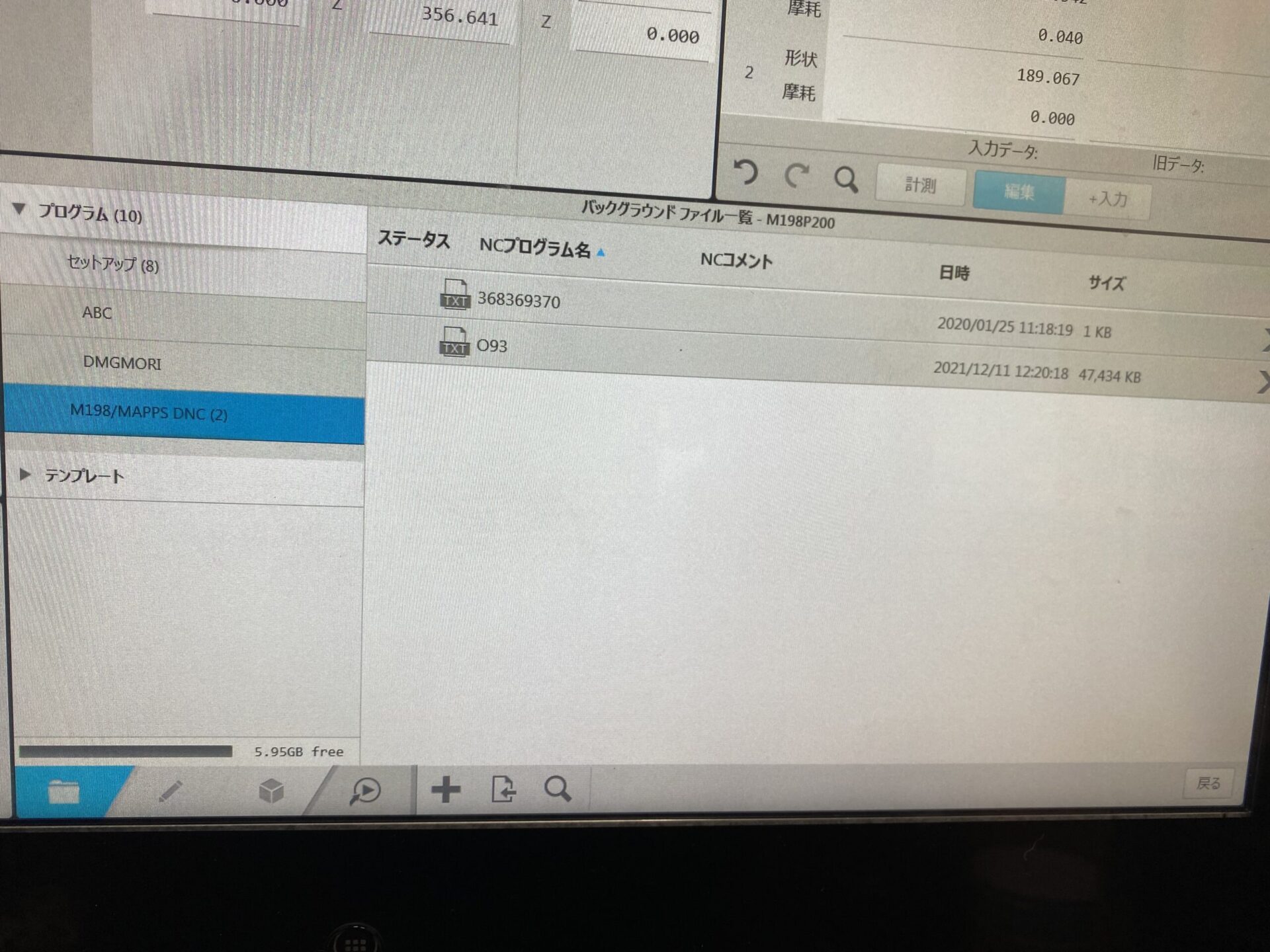
M198/MAPPS DNCを選択。
すると、次のような画面に変わります。ここで、サブプロとして起動させたいデータを入れることができます。(この画面では10MBを超えたデータを拒否られません)
上の写真ではO93というデータを入力したところです。(元の番号は93なのですが、この画面に93のデータを入力すると、自動的にOが付きO93となります)
入力が終わったら「セットアップ」のほうを選択、M198のメインプログラムの編集画面に行きます。
M198の編集画面を開いたら、さきほどのO93を呼び出せるように入力(編集)します。
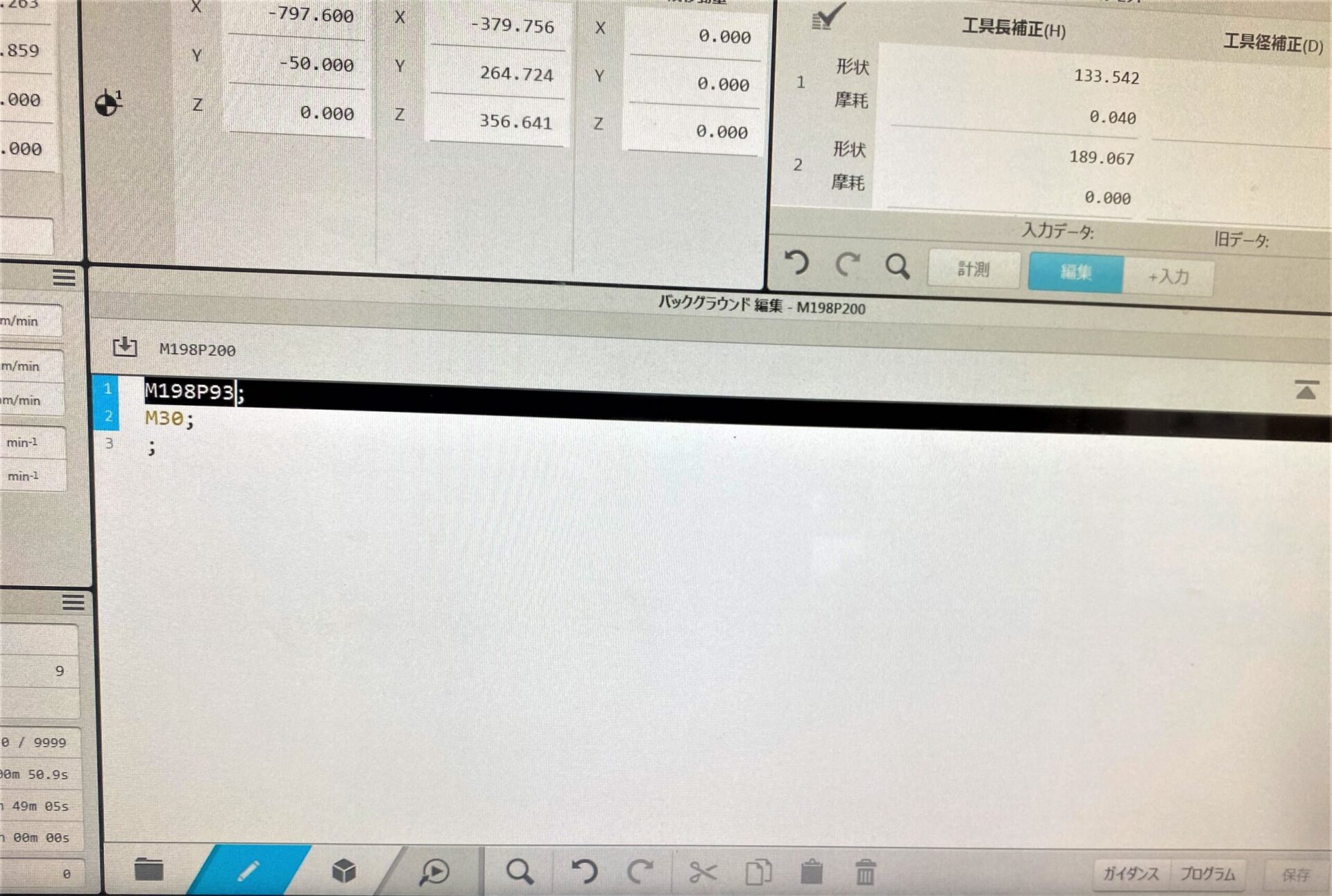
M198の編集画面でM198の後にP93と入力。
プログラム番号はO93だけど、この編集画面ではP93と入力しなければいけないので注意!
入力し終わったら再び画面上の「自動運転用」に戻ってさきほど編集したM198のメインプログラムを開きます。
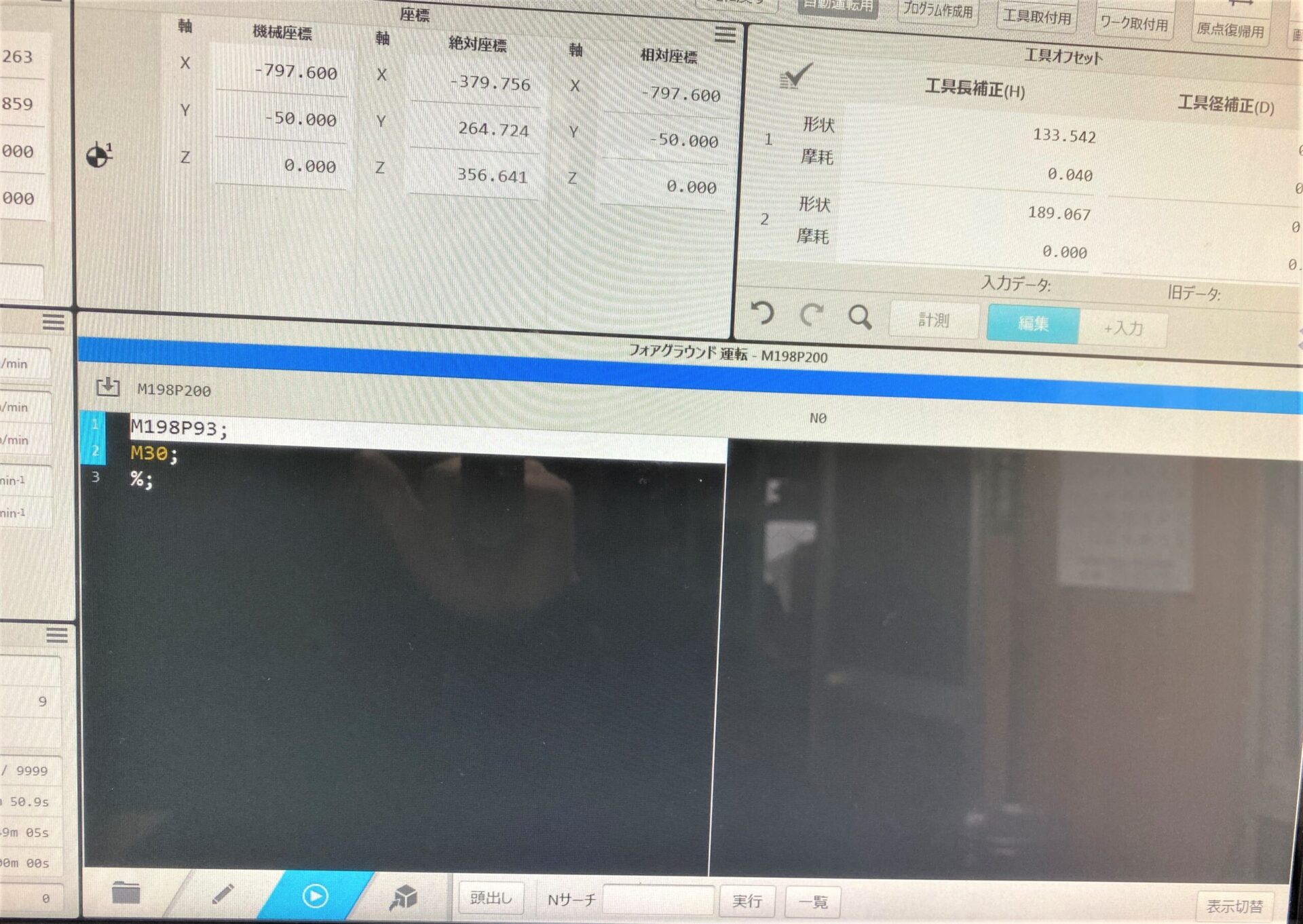
自動運転用のM198のメインプログラム。
さきほど編集したとおりになっているか確認。
M198P93;
M30;
%;
となっていればあとは、そのまま起動ボタンを押すだけ。
これで、10MBを超えるCAMデータのプログラムを起動出来ます。
覚えてしまえば余裕で分かる手順なんですけど、時間がある程度あいてしまったり、しばらく10MBを超えるような長いデータを使ってなかったりすると「あれ?どうすれば良かったんだっけ?」と度忘れしてしまうことがあるんですよね。(私だけかもしれませんが・・・)
これは説明書に書いてあったか?(たぶん書いてある)どうかそれも定かではありませんが、自分用に説明書よりも分かり易く書こうと思い、今回こういう記事を書いてみた次第です。

リアクション投稿